أحد أجهزة Apple المفضلة لدي هو 2020 iPad Air. يتميز بتصميم iPad Pro ، ويدعم Apple Pencil 2 ، ويكلف أقل بكثير من تكلفة أبناء عمومته الباهظين. لكنني سأكون صادقًا ، لقد استغرق الأمر بعض الوقت لمعرفة كيفية إعادة تشغيل iPad Air الجديد.
إذا كان لديك أحد هذه الأجهزة ، فأنت تعلم أنه يفتقد الآن إلى زر الصفحة الرئيسية. ونظرًا لأن عمليات إعادة التشغيل كانت تتم بالضغط باستمرار على زر الصفحة الرئيسية وزر الطاقة ، فقد يبدو أنه من المستحيل إعادة تشغيل جهاز iPad Air. بعد كل شيء ، يؤدي الضغط على زر الطاقة من تلقاء نفسه إلى تنشيط Siri.
في هذا المنشور ، سأوضح لك كيفية إعادة تشغيل جهاز iPad Air الجديد بسرعة من خلال إعادة تشغيل بسيطة أو صلبة. سأوجهك أيضًا خلال عملية إعادة ضبط المصنع لجهاز iPad Air وكيفية إعادة تشغيل iPad Air الذي لا يزال يحتوي على زر الصفحة الرئيسية.
دعونا ندخله!
محتويات
- كيفية إعادة تشغيل جهاز iPad Air (2020)
- كيفية إعادة تشغيل جهاز iPad Air (2020)
- كيفية إعادة ضبط المصنع لجهاز iPad Air
- كيفية إعادة تشغيل iPad Air باستخدام زر الصفحة الرئيسية
-
اعرف المزيد عن جهاز iPad Air الجديد
- المنشورات ذات الصلة:
كيفية إعادة تشغيل جهاز iPad Air (2020)
تعني إعادة التشغيل الناعمة إعادة تشغيل جهاز iPad Air باستخدام موجه البرامج بدلاً من إجباره على إعادة التشغيل بقطع الطاقة. فكر في الأمر على أنه الفرق بين الضغط على زر الطاقة في التلفزيون (الناعم) وفصل الكابل (الثابت).
لإعادة التشغيل ، ستضغط مع الاستمرار على زر التشغيل أعلى جهاز iPad Air وزر رفع الصوت في نفس الوقت. بعد بضع ثوان ، ستظهر نافذة منبثقة.
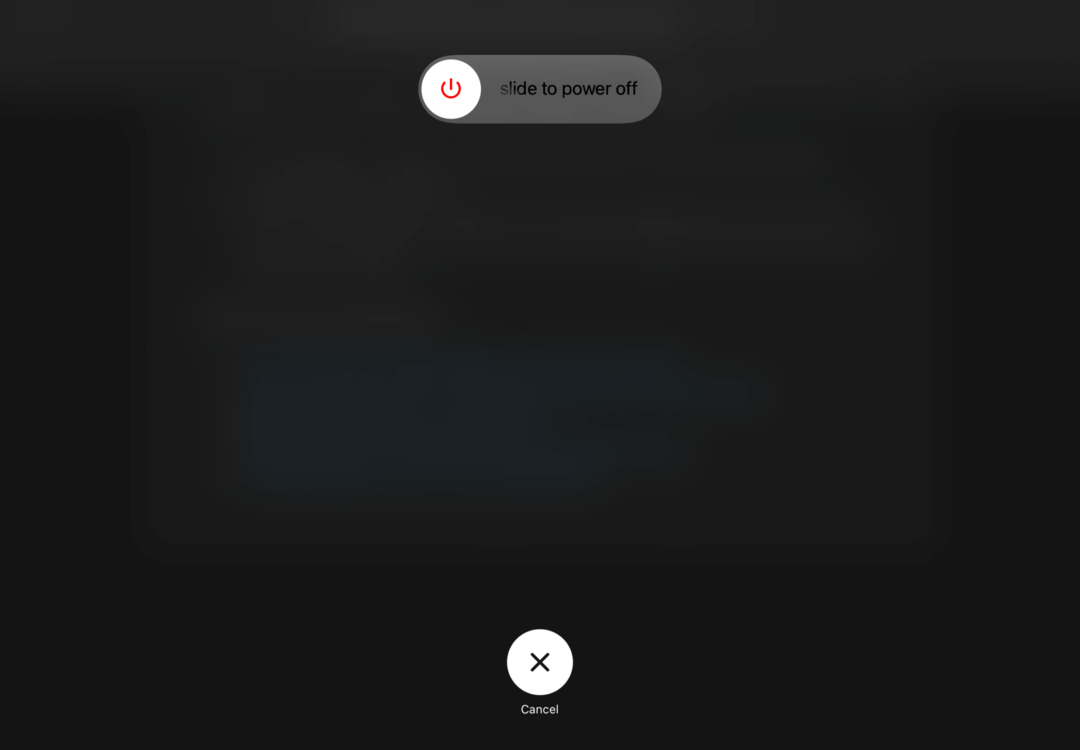
اسحب لليمين على ملف اسحب لايقاف التشغيل زر لإيقاف تشغيل جهاز iPad. انتظر حوالي ثلاثين ثانية حتى يتم إيقاف تشغيل iPad تمامًا ، ثم اضغط مع الاستمرار على زر الطاقة لإعادة تشغيل جهاز iPad.
وهذا كل شيء! هذه هي الطريقة التي يمكنك بها إعادة تشغيل iPad Air الجديد. على عكس الأجيال السابقة ، لم يعد هناك خيار لإعادة تشغيل iPad على الفور. يجب عليك إيقاف التشغيل ، ثم إعادة التشغيل يدويًا.
كيفية إعادة تشغيل جهاز iPad Air (2020)
التالي هو إعادة التشغيل الصعبة. يجب عليك استخدام هذه الطريقة فقط في المواقف التي لا يمكنك فيها إيقاف تشغيل iPad Air أو التفاعل معك بطريقة أخرى. ولكن إذا كنت في موقف حيث يكون iPad متجمدًا أو معطلاً ، فقد يكون هذا المنقذ.
أولاً ، اضغط على زر رفع الصوت وحرره. ثم اضغط على زر خفض مستوى الصوت وحرره. أخيرًا ، اضغط مع الاستمرار على زر الطاقة حتى يبدأ iPad Air في إعادة التشغيل. من المهم الضغط على هذه الأزرار في تتابع سريع ، لذلك إذا لم تحصل عليها من المحاولة الأولى ، فحاول القيام بذلك بشكل أسرع.
إذا لم تتمكن من إعادة تشغيل جهاز iPad Air بهذه الطريقة ، ولم يكن مستجيبًا بخلاف ذلك ، فقد تحتاج إلى زيارة متجر Apple. إذا كنت تعمل على مسافات اجتماعية ، فيمكنك عادةً إرسال iPad Air الخاص بك إلى الدعم الفني مجانًا بعد التحدث إلى فريق دعم Apple عبر الإنترنت.
فيما يلي روابط دعم عملاء Apple:
- احصل على دعم لجهاز iPad Air الخاص بك
- تطبيق دعم Apple
كيفية إعادة ضبط المصنع لجهاز iPad Air
بعد تعلم كيفية إعادة تشغيل iPad Air الجديد ، قد ترغب في معرفة شكل أكثر ديمومة لإعادة التشغيل: إعادة التعيين. إعادة تشغيل جهاز iPad ، سواء أكانت عملية إعادة تشغيل صعبة أو بسيطة ، ما عليك سوى إيقاف تشغيله وتشغيله مرة أخرى. لإعادة ضبطه على إعدادات المصنع ، عليك القيام بالخطوات التالية. ضع في اعتبارك أن هذا سيؤدي إلى مسح أي معلومات لم تقم بنسخها احتياطيًا أو تخزينها في مكان آخر.
على جهاز iPad Air الخاص بك ، افتح ملف إعدادات app والنقر عام. قم بالتمرير لأسفل ، انقر فوق إعادة ضبط، ثم انقر فوق محو كل المحتويات والإعدادات.
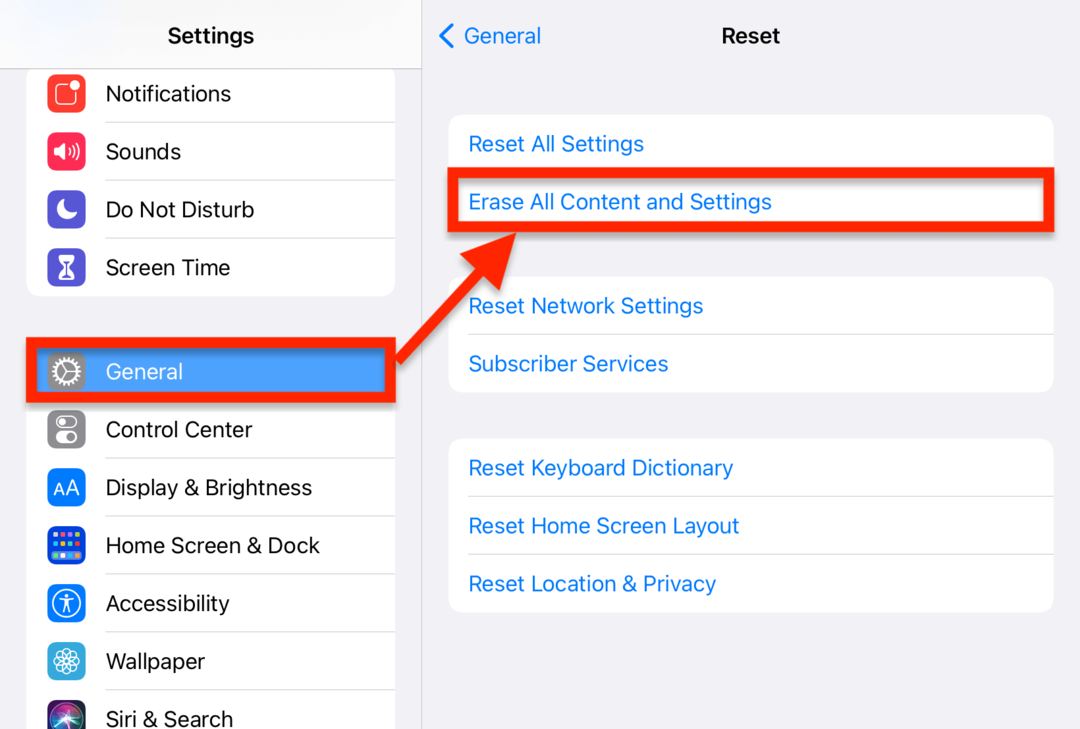
قد تستغرق هذه العملية بضع دقائق حتى تكتمل. بمجرد الانتهاء ، سيتم إرجاع جهاز iPad الخاص بك إلى ما كان عليه عند شرائه لأول مرة. يعد هذا إجراء مفيدًا عند بيع جهاز iPad Air الخاص بك ، أو إصلاح جهاز iPad Air المصاب بشدة ، أو بدء تشغيل جهازك من جديد. مرة أخرى ، على الرغم من ذلك ، لا تفعل ذلك إلا إذا كنت مستعدًا لمسح جميع بياناتك وتطبيقاتك وإعداداتك من iPad.
كيفية إعادة تشغيل iPad Air باستخدام زر الصفحة الرئيسية
أخيرًا ، سأوجهك خلال عملية إعادة التشغيل لجهاز iPad Airs الذي لا يزال يحتوي على زر الصفحة الرئيسية. سيعمل هذا أيضًا على أي جهاز iPad لا يزال يحتوي على زر الصفحة الرئيسية.
اضغط مع الاستمرار على زر الطاقة في جهاز iPad Air حتى يظهر شريط تمرير الطاقة. عندما يحدث ذلك ، اسحبها لليمين إلى وضع الإيقاف. امنح جهاز iPad Air الخاص بك ثلاثين ثانية ليغلق تمامًا.
بعد ذلك ، اضغط مع الاستمرار على زر الطاقة حتى يبدأ iPad Air في إعادة التشغيل. يستغرق هذا عادةً ثلاثين ثانية أخرى.
وهذا كل شيء!
اعرف المزيد عن جهاز iPad Air الجديد
يتميز iPad Air الجديد بأكثر من طريقة إعادة تشغيله. تأكد من تحقق من بقية مقالاتنا على iPad لتصبح مستخدمًا قويًا ، وتعلم النصائح والحيل السرية ، وابق على اطلاع بآخر أخبار iPad Air.